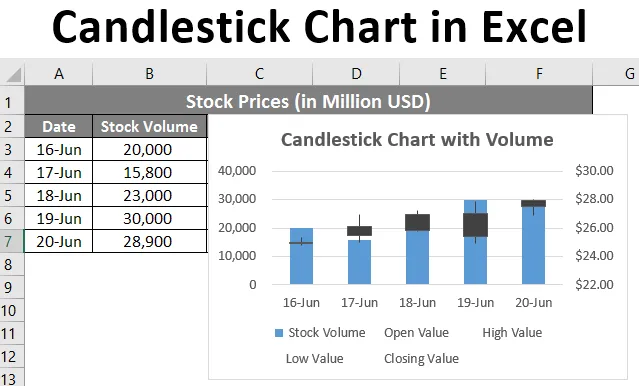
Gráfico de candlestick no Excel (sumário)
- Introdução ao gráfico de candlestick no Excel
- Como criar um gráfico de velas no Excel?
Introdução ao gráfico de candlestick no Excel
Se você não estiver familiarizado com o gráfico Candlestick no Excel, é um gráfico que pode ser usado para representar os dados de ações no Excel. Analisar dados de estoque de maneira mais simples é uma grande tarefa. Porque você sempre terá muita história sendo gerada. Felizmente, o excel possui gráficos de ações embutidos de diferentes tipos para esse fim. Um desses gráficos é o gráfico Abrir-Alto-Baixo-Fechar, também conhecido como gráfico de Candlestick. Esse gráfico geralmente é útil para descrever os movimentos de ações, moedas, capitais e derivativos ao longo do tempo. Permite que o usuário tenha uma saída visualmente atraente, limpa e simples, fácil de entender também. Este gráfico permite que você faça uma análise dos padrões de ações e preços.
Existem dois tipos de gráfico de velas no Excel:
- Gráfico Abrir-Alto-Baixo-Fechar: É um gráfico convencional de velas que usa valores de estoque organizados em ordem como Valor de abertura, Valor mais alto, Valor mais baixo, Valor de fechamento.
- Gráfico Volume-Abrir-Alto-Baixo-Fechar: Este é o gráfico semelhante ao primeiro. No entanto, ele adiciona o volume de estoque, bem como a representação gráfica, para obter uma melhor saída de visualização.
Como criar um gráfico de velas no Excel?
Gráfico de Candlestick no Excel é muito simples e fácil. Vamos entender como criar um gráfico de candlestick no Excel com alguns exemplos.
Você pode fazer o download deste modelo de Excel do gráfico de velas aqui - Modelo de Excel do gráfico de velasExemplo # 1 - Gráfico de Candlestick
Agora, veremos como criar um gráfico de ações Open-High-Low-Close convencional, também conhecido como gráfico Candlestick.
Suponha que tenhamos dados como mostrado na captura de tela fornecida abaixo. Esses dados consistem em um valor de abertura, o valor mais alto, o valor mais baixo e o valor de fechamento do estoque em dólares americanos.
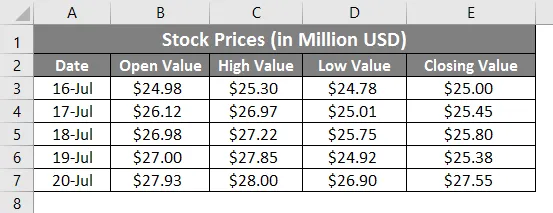
Agora, veremos como podemos criar um gráfico de velas usando essas informações passo a passo:
Etapa 1: clique na guia Inserir presente no canto superior da faixa de opções. Selecione Gráficos recomendados abaixo dele.
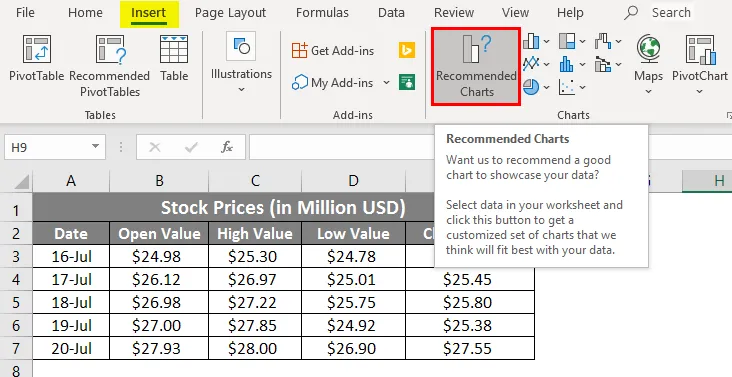
Etapa 2: depois de clicar na opção Gráfico recomendado, ele abre com uma lista de gráficos adequados para seus dados. Clique na opção Todos os gráficos e você verá toda a lista de gráficos. Selecione Material no canto mais à esquerda. Possui todos os gráficos associados aos dados de estoque.
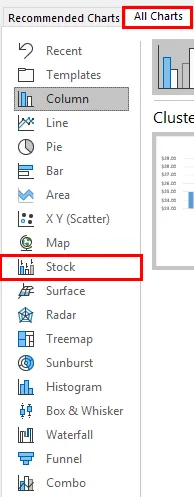
Etapa 3: no lado direito, você verá todos os gráficos recomendados na seção de gráficos de ações. Selecione o gráfico Abrir-Alto-Baixo-Fechar abaixo dele. Que nada mais é do que um segundo gráfico em quatro.
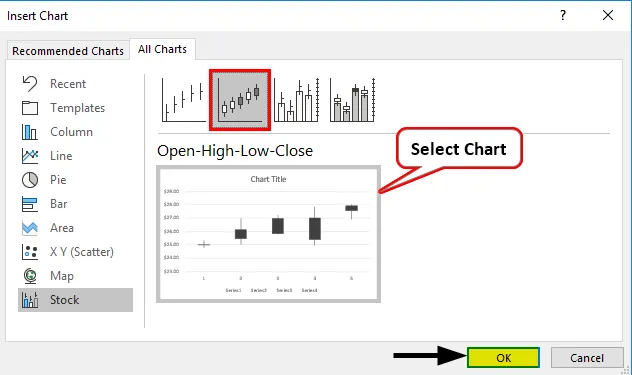
Etapa 4: depois de fazer isso, clique com o botão direito do mouse no layout do gráfico e escolha a opção Selecionar Dados na lista de opções.
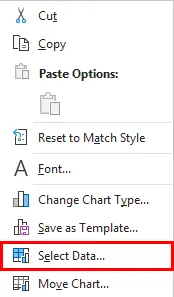
Etapa 5: Uma nova janela pop-up aparecerá com o nome Selecionar fonte de dados . Nesta janela, no lado direito, vá para a opção Editar em Rótulos de eixo horizontal (categoria) .
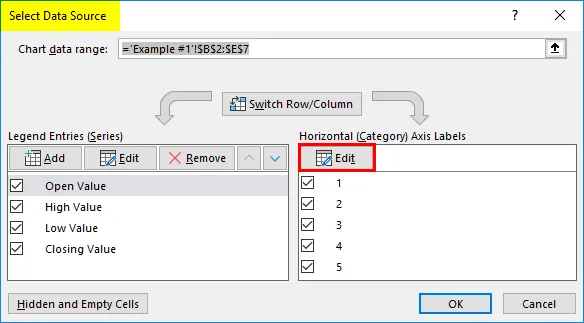
Etapa 6: Novamente, uma nova caixa de diálogo aparecerá chamada Axis Labels. Em " Intervalo de etiquetas do eixo: ", selecione o intervalo de dados que você deseja que esteja abaixo do eixo. Neste exemplo, selecione A3: A7
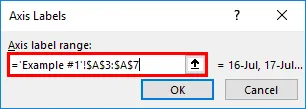
Etapa 7: clique no botão OK duas vezes. Uma vez para etiquetas do eixo e a segunda vez para a janela Selecionar fonte de dados . Adicione o título do gráfico como " Gráfico de velas " na opção Título do gráfico no gráfico gerado. Você poderá ver a saída do gráfico como abaixo.
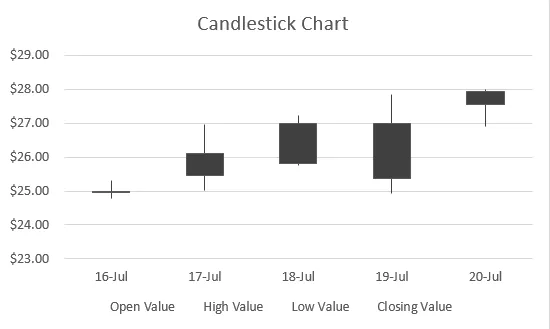
Se você pode ver, este gráfico possui caixas com linhas que se estendem para cima e para baixo nas caixas. Se a caixa estiver vazia, o valor de abertura é o mesmo que o valor mais baixo para o estoque e você idealmente ganhou em seu estoque. Se a caixa estiver cheia, o valor de abertura será apenas o valor superior / limite superior do estoque e, idealmente, você estará perdendo.
Exemplo # 2 - Gráfico de Candlestick com Volume
Suponha que você tenha um dado, como mostrado abaixo, que contém o volume negociado em ações, valor de abertura, valor mais alto, valor mais baixo e valor de fechamento.
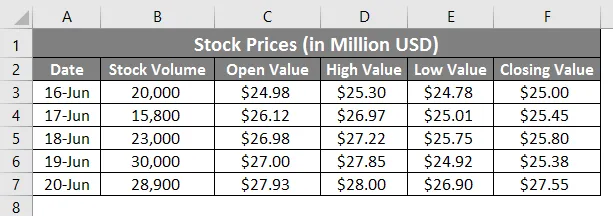
Vamos ver passo a passo como criar um gráfico de velas a partir desses dados com volume.
Etapa 1: selecione os dados da célula B3: B7 que precisam ser incluídos no gráfico.
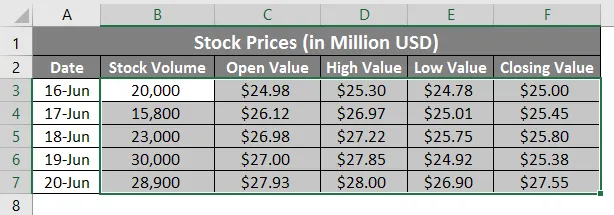
Etapa 2: Clique na guia Inserir presente no canto superior da faixa de opções. Selecione gráficos recomendados
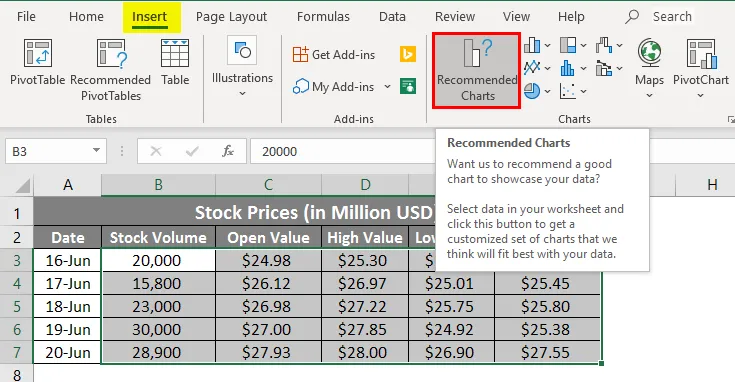
Etapa 3: no lado direito, você verá todos os gráficos recomendados na seção de gráficos de ações. Selecione o gráfico Volume - Abrir-Alto-Baixo-Fechar abaixo dele. Último gráfico na lista.
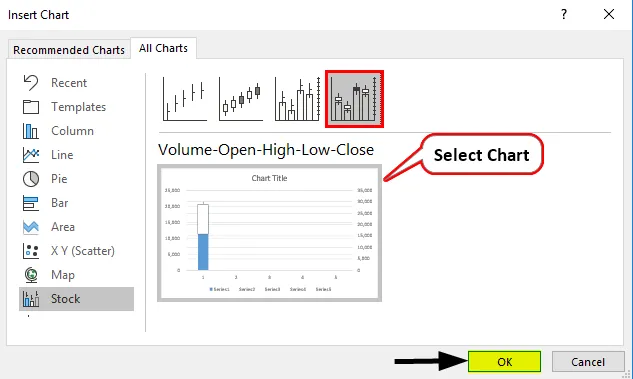
Etapa 4: pressione o botão OK e você poderá ver o layout inicial do gráfico como abaixo.
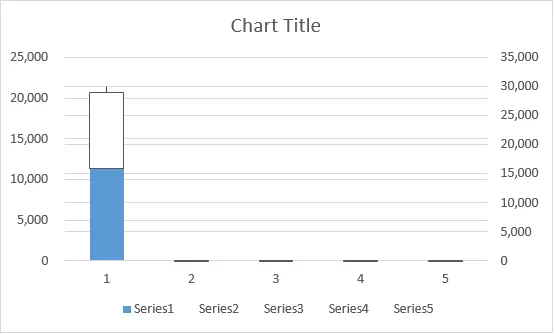
Não se confunda com o layout. Está meio caminho andado. Ainda precisamos adicionar os rótulos dos eixos abaixo e formatar o mesmo.
Etapa 5: Clique com o botão direito do mouse no layout do gráfico e escolha a opção Selecionar Dados na lista de opções.
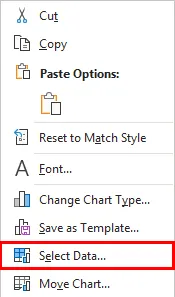
Etapa 6: Uma nova janela pop-up aparecerá com o nome Selecionar fonte de dados . Nesta janela, no lado direito, vá para a opção Editar em Rótulos de eixo horizontal (categoria) .
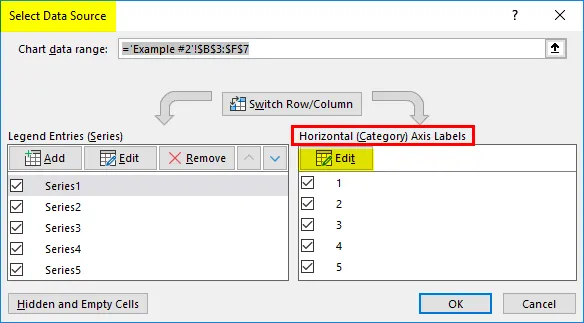
Etapa 7: Uma nova caixa de diálogo será exibida mais uma vez, chamada Axis Labels . Em " Intervalo de etiquetas do eixo: ", selecione o intervalo de dados que você deseja que esteja abaixo do eixo. Neste exemplo, selecione A3: A7.
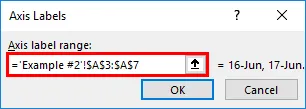
Etapa 8: clique em OK duas vezes e você verá o layout do gráfico como abaixo:
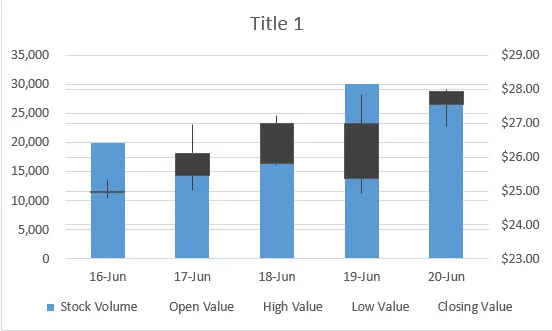
Etapa 9: altere o título do gráfico como " Gráfico de velas com volume " e salve a planilha.
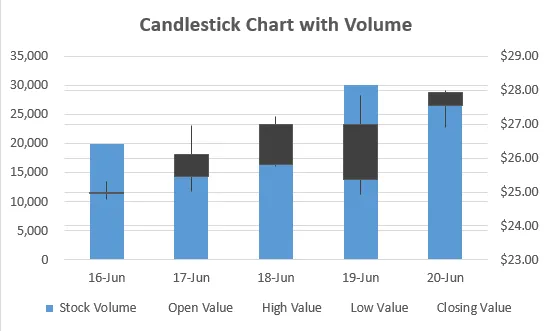
É assim que você cria o gráfico de Candlestick no Microsoft Excel com dados de estoque para melhor visualização e é este artigo sobre como criar o gráfico de Candlestick no Microsoft Excel. Vamos embrulhar as coisas com algumas coisas para serem lembradas.
Lembretes sobre o gráfico de velas no Excel
- É absolutamente necessário colocar seus dados em colunas em seqüências. Como no Gráfico de Candlestick, a sequência na qual os dados devem ser adicionados nas colunas é Data, Valor aberto, Valor alto, Valor baixo, Valor próximo. O mesmo acontece com o gráfico de velas com volume. Se os dados não forem seqüenciais, você não poderá adicionar o gráfico. Idealmente, o nome do gráfico indica a sequência dos dados a serem inseridos.
- O gráfico de velas é conhecido como gráfico Abrir-Alto-Baixo-Fechar ou Gráfico Volume-Aberto-Alto-Baixo-Fechar, bem como no Excel. Na verdade, esses são os nomes convencionais para os gráficos e o Gráfico de velas é o nome usado porque o gráfico se parece com velas que estão altas na superfície.
- Cada caixa tem contos alongados. Eles são úteis para descobrir se o valor das ações está subindo ou descendo e, eventualmente, você está ganhando dinheiro ou perdendo o mesmo.
- Este gráfico é bastante simples de entender e, a olho nu, o usuário pode decidir se o estoque está subindo ou descendo.
Artigos recomendados
Este é um guia para o gráfico de velas no Excel. Aqui discutimos Como criar um gráfico de candlestick no Excel, além de exemplos práticos e modelo de excel para download. Você também pode consultar nossos outros artigos sugeridos -
- Modelos de gráfico do Excel
- Gráfico de mapa no Excel
- Modelo de roteiro no Excel
- Como criar matriz no Excel?